Daptar eusi
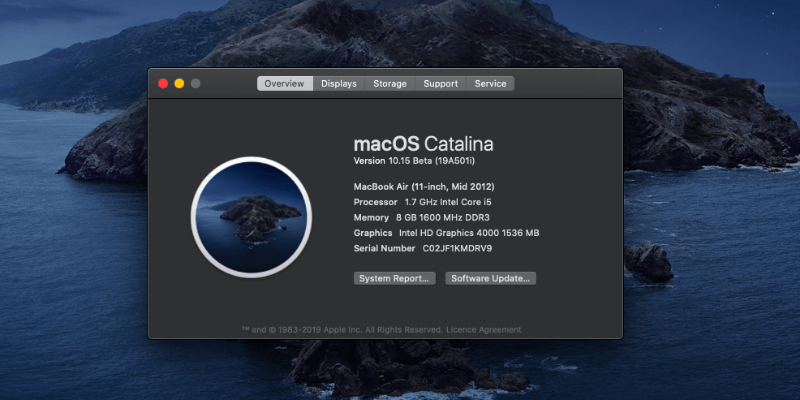
Beta publik macOS 10.14 Catalina ayeuna tos sayogi, sareng kuring parantos suksés dipasang dina sakitar sajam. Sajauh ieu kuring resep, tapi aya seueur deui anu kedah dijelajah. Kuring mendakan sababaraha masalah kinerja sapanjang jalan, sareng kuring henteu nyalira. Baca terus pikeun diajar ngeunaan masalah anu kuring sareng batur ngalaman, sareng kumaha cara ngalereskeunana.
Kuring masang béta dina MacBook Air kuring, mesin anu henteu kritis pikeun padamelan kuring sadinten. Dugi ka versi resmi parantos kaluar sababaraha dinten atanapi minggu, anjeun panginten badé nahan masangna dina Mac anu anjeun andalkeun. Unggal sistem operasi anyar ngenalkeun bug anyar anu butuh waktu pikeun squash, sareng masang béta langkung seueur ngeunaan milarian bug tinimbang ngahindarkeunana.
Tapi kuring terang seueur anjeun moal tiasa ngabantosan diri anjeun, janten Tulisan ieu ditulis pikeun nunjukkeun anjeun kumaha carana ngabéréskeun rupa-rupa masalah anu anjeun tingali nalika masang sareng nganggo Catalina, kalebet masalah pamasangan kusabab rohangan disk anu teu cekap, aplikasi pihak katilu anu lambat dibuka, sareng seueur deui. Abdi ngarepkeun anjeun tiasa ngabantosan.
Patalian: macOS Ventura Slow: 7 Alesan anu Mungkin sareng Perbaikan
Sateuacan Anjeun Ngamimitian
Tapi sateuacan anjeun ngamimitian masang Catalina, ieu sababaraha patarosan anu anjeun kedah jawab heula.
1. Naha Catalina Bakal Dijalankeun dina Mac Kuring?
Teu sadayana Mac tiasa ngajalankeun Catalina—khususna anu langkung lami. Bisi kuring, éta bakal dijalankeun dina MacBook Air kuring, tapi sanés iMac kuring.pastikeun anjeun gaduh versi panganyarna. Buka Mac App Store teras angkat ka tab Update . Klik tombol Update Sadaya . Teras parios apdet naon waé pikeun aplikasi anu anjeun unduh ti tempat sanés.

Upami anjeun ngandelkeun aplikasi naon waé anu ayeuna henteu cocog sareng Catalina, mugia anjeun mendakan éta sateuacan ngapdet kana éta. Upami henteu, anjeun kedah ngantosan apdet atanapi milarian program alternatif.

Masalah 8: Anjeun Teu Bisa Asup ka iCloud
Nalika ngamimitian beta Catalina pikeun kahiji kalina, abdi (jeung batur) teu bisa asup kana iCloud. Aya bewara System Preferences anu nyababkeun urang ngudag soang liar:
- Aya pesen: "Sababaraha layanan akun meryogikeun anjeun asup deui." Kuring ngaklik Teruskeun.
- Abdi nampi pesen anu sanés, "Sababaraha jasa akun ngabutuhkeun anjeun asup deui." Kuring ngaklik Teruskeun.
- Kuring balik deui ka Lengkah 1, loop anu teu aya tungtungna anu frustrasi.
Ngalereskeun : Untungna, masalah ieu dilereskeun ku apdet béta salajengna. sababaraha poé sanggeusna. Upami anjeun masih ngalaman masalah ieu, jalankeun Pembaruan Sistem tina Preferensi Sistem.

Masalah 9: Ikon Desktop Anjeun Ngaleungit
Kamungkinan aya hubunganana sareng masalah di luhur, kuring perhatikeun yén sadaya ikon desktop kuring parantos ngaleungit. Parah deui, upami kuring nyobian ngalihkeun hiji hal kana desktop atanapi ngadamel file atanapi folder énggal di dinya, éta henteu muncul. Hal anu sami kajadian nalika nyandakPotret layar: aranjeunna henteu pernah muncul dina desktop.
Pikeun nalungtik, kuring muka Finder sareng ningali polder Desktop. File-file éta leres-leres aya! Éta henteu acan dihapus, ngan ukur teu dipintonkeun dina desktop.
Ngalereskeun : Kuring mutuskeun pikeun nyobian ngamimitian deui MacBook kuring, sareng sadaya ikon desktop aya nalika kuring asup.
Masalah 10: Anjeun Teu Bisa Ngosongkeun Sampah
Kuring ngaklik katuhu dina Tong Sampah kuring jeung milih "Tong Kosong". Saatos dialog konfirmasi biasa, sadayana sigana lancar. Iwal sampah sigana masih pinuh! Nalika kuring muka sampah pikeun ningali naon anu aya di jerona, kuring nampi jandela Finder kosong sareng pesen "Ngamuat" anu teu pernah leungit.

Fix : Kuring nganggap masalahna tiasa waé. jadi patali jeung hiji di luhur nalika kuring teu bisa asup ka iCloud, sarta Jigana mah bener. Pembaruan béta anu sami anu ngalereskeun masalah éta ogé ngalereskeun ieu ogé.
Masalah 11: Anjeun Henteu gaduh Internét
Kuring henteu acan ngalaman masalah ieu sorangan, tapi sababaraha pangguna ngalaporkeun henteu tiasa ngaksés. Internét saatos masang Catalina. Dina unggal kasus, aranjeunna nganggo utilitas Little Snitch, anu henteu acan cocog sareng Catalina.
Fix : Aya dua cara pikeun meunangkeun deui aksés internét:
- Cabut pamasangan Little Snitch,
- Robah setélan Little Snitch anjeun anu masihan aksés kana apdet wengi. Pembaruan éta cocog sareng Catalina.
Masalah 12: Wi-FiPegatkeun sambungan
Naha Wi-Fi Mac anjeun ngaganggu anjeun saprak ningkatkeun ka macOS Catalina? Anjeun teu sorangan. Pelepasan macOS 10.15 sigana langkung buggier ti biasana.
Fix : Kami nyiptakeun pituduh léngkah-léngkah pikeun masalah WiFi macOS Catalina ieu di dieu.
Ngaoptimalkeun macOS Catalina
Ayeuna anjeun parantos masang Catalina sareng ngabéréskeun masalah naon waé sareng sistem operasi anyar sareng aplikasi anjeun, anjeun tiasa waé masih hoyong ningkatkeun kinerja Mac anjeun.
1. Declutter Desktop Anjeun
Seueur urang anu biasa nyimpen sadayana dina desktop, tapi éta sanés ide anu saé. A desktop cluttered serius tiasa ngalambatkeun turun Mac. Sajaba ti éta, sanajan kalawan fitur Stacks anyar Catalina, éta ngan goréng pikeun organisasi.
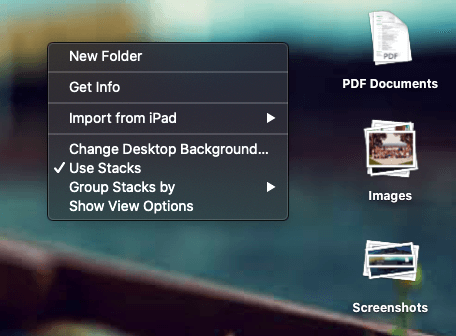
Sabalikna, jieun sababaraha polder anyar sacara manual dina Dokumén, teras pindahkeun file anjeun. Upami anjeun kedah, ngan gaduh dokumén. Anjeun ayeuna nuju damel sareng desktop anjeun, teras filekeun saatosna.
2. Reset NVRAM sareng SMC
Upami Mac anjeun henteu booting leres saatos ngapdet ka Catalina anjeun tiasa ngalakukeun saderhana. NVRAM atanapi SMC ngareset. Cadangkeun heula komputer anjeun, teras turutan parentah hambalan-demi-hambalan ieu ti Apple Support:
- Reset NVRAM atawa PRAM dina Mac Anjeun
- Kumaha Ngareset System Management Controller ( SMC) dina Mac Anjeun
3. Pariksa Monitor Aktivitas Anjeun
Aplikasi pihak katilu berpotensi ngalambatkeunhandap atawa freeze Mac Anjeun. Cara anu pangsaéna pikeun nunjukkeun panyabab masalah sapertos kitu nyaéta Monitor Aktivitas anjeun.

Anjeun bakal mendakan Monitor Aktivitas dina folder Utilitas anjeun dina Aplikasi, atanapi ngan ukur nganggo Spotlight pikeun milarianana. Sakali anjeun ngaidentipikasi hiji aplikasi masalah, pariksa situs pamekar pikeun ningali naha aya apdet, atawa balikkeun ka hiji alternatif.
Ti Apple Support:
- Kumaha Ngagunakeun Activity Monitor on Mac anjeun
Balik deui ka Mojave
Upami anjeun mendakan aplikasi paporit anjeun henteu jalan, atanapi kusabab sababaraha alesan mutuskeun yén éta henteu acan waktosna pikeun ningkatkeun deui, anjeun tiasa downgrade deui ka Mojave. Anjeun salawasna tiasa nyobian Catalina deui ka hareup.

Cara panggampangna nyaéta mulangkeun cadangan Time Machine upami anjeun gaduh. Ngan pastikeun yén cadangan dijieun nalika anjeun masih ngajalankeun Mojave, sarta komputer anjeun bakal disimpen deui ka kaayaan anu sarua dina waktu éta. Tangtosna, anjeun bakal leungit file naon waé anu anjeun damel saatos cadangan.
Balikkeun deui Mac anjeun sareng tahan Command sareng R pikeun muka macOS Utilities.
- Pastikeun drive cadangan anjeun tos disambungkeun ka Mac anjeun, teras pilih pilihan Malikkeun Ti Time Machine Backup .
- Klik Teruskeun , teras pilih cadangan nu anjeun hoyong balikkeun.
- Klik Teruskeun sanggeus anjeun milih cadangan nu pang anyarna terus ngadagoan pamulihan réngsé.
Alternatipna, Anjeun bisa ngalakukeun beberesih.masang Mojave. Anjeun bakal leungit sadaya data anjeun sareng anjeun kedah ngabalikeun deui tina cadangan. Apple Support gaduh pitunjuk ngeunaan cara ngalakukeun ieu tina Partisi Pamulihan anjeun.
Pikiran Akhir
Update sistem operasi tiasa nyéépkeun waktos. Dina taun-taun saméméhna JP butuh dua dinten pikeun ngapdet Mac na ka High Sierra sareng kirang ti dua jam pikeun Mojave. Ngan ukur butuh sajam pikeun kuring masang Catalina dina MacBook Air 11" tujuh taun kuring.
Panginten kuring selingkuh sabab JP kalebet waktos anu diperyogikeun pikeun ngabersihan sareng nyadangkeun Mac-Na, sareng Abdi parantos ngalakukeun éta. Sareng jamna henteu kalebet waktos anu dianggo pikeun masang apdet béta Catalina nalika sayogi. Dina sagala hal, jenis perbaikan ajeg vérsi sanggeus vérsi ieu ngadorong.
Ti dieu kuring ngarep-ngarep pikeun ngajalajah aplikasi Musik sareng Apple TV anyar, ngagunakeun paningkatan kana aplikasi Photos and Notes, nganggo iPad kuring. salaku layar kadua (sakali kuring ningkatkeun iMac kuring engké bulan ieu), sareng otomatis asup nalika kuring nganggo jam tangan Apple kuring.
Fitur mana anu paling anjeun ngarepkeun? Kumaha pangalaman pamutahiran anjeun? Naha Mac anjeun ngajalankeun lalaunan saatos ngapdet kana macOS Catalina? Hayu urang terang dina komentar.
Catalina Preview Apple ngawengku daptar model Mac nu dirojong.
Vérsi pondok: Lamun Mac anjeun ngajalankeun Mojave, mangka anjeun bisa aman masang Catalina di dinya.
2. Naha Kuring Kudu Nunda Ngaronjatkeun Kusabab Kuring Masih Ngandelkeun Aplikasi 32-Bit?
Apple nuju maju, sareng sareng pembaruan ieu, aranjeunna nyered anjeun sareng aranjeunna. Aplikasi 32-bit anu langkung lami moal tiasa dianggo dina Catalina. Naha anjeun ngandelkeun naon waé? Anjeun panginten tiasa ningali Mojave ngingetkeun yén sababaraha aplikasi anjeun henteu "dioptimalkeun" kanggo dianggo dina Mac anjeun. Kasempetan, aranjeunna mangrupikeun aplikasi 32-bit. Upami anjeun ngandelkeun éta, ulah ningkatkeun!
Kieu kumaha cara ngagunakeun macOS pikeun ngaidentipikasi aplikasi 32-bit:
- Pilih Tentang Mac Ieu tina Menu Apple di belah kénca luhur layar anjeun.
- Pilih About This Mac .
- Klik tombol System Report deukeut handap.
- Ayeuna pilih Software > Aplikasi sareng ngantosan aplikasi anjeun diseken.

Perhatikeun aya sababaraha aplikasi 32-bit dina MacBook Air kuring. Éta kalebet sababaraha aplikasi sareng ekstensi browser anu kuring hilap malah aya, sapertos ekstensi Evernote's Clearly and Web Clipper. Kusabab kuring henteu peryogi aplikasi sareng jasa éta deui, kuring tiasa ngahapus aranjeunna kalayan aman.
Upami anjeun gaduh sababaraha aplikasi 32-bit, tong panik. Loba meureun bakal diropéa otomatis. Lamun nyebutkeun "Apple" atawa "Mac App Store" dina kolom "Dimeunangkeun ti", teu kudu salempang.kira-kira.
Upami sababaraha aplikasi pihak katilu anjeun masih 32-bit, anjeun gaduh sababaraha PR anu kedah dilakukeun. Kahiji, apdet sadaya aplikasi Anjeun-aya kasempetan alus versi panganyarna bakal 64-bit. Upami henteu, pariksa situs wéb resmi aplikasi (atanapi email ka tim dukungan) sateuacan ningkatkeun. Kahirupan anjeun bakal langkung gampang upami anjeun ngalakukeun ieu sateuacan ningkatkeun sistem operasi anjeun.
Upami pamekar henteu tiasa ngerjakeun pembaruan, kamungkinan aranjeunna henteu serius ngeunaan aplikasina, sareng waktosna pikeun ngamimitian. néangan pangganti. Tunda pamutahiran anjeun ka Catalina supados anjeun tiasa teras-terasan nganggo aplikasi samentawis, sareng mimitian nguji sababaraha alternatip.
Atawa upami anjeun ngahaja nganggo versi aplikasi anu lami pikeun ngahindarkeun biaya pamutahiran, waktosna mayar. up geus anjog. Ningkatkeun aplikasi anu anjeun peryogikeun, teras pasang Catalina. Anjeun moal tiasa cicing sareng Mojave salamina!
3. Naha Aplikasi 64-bit Abdi Siap pikeun Catalina?
Sanajan hiji aplikasi 64-bit, éta bisa jadi teu siap pikeun Catalina. Ngamekarkeun upgrades butuh waktu, sarta masalah kaduga bisa timbul. Sababaraha aplikasi moal tiasa dianggo sareng Catalina salami sababaraha minggu saatos sayogi. Pariksa halaman wéb resmina pikeun aya peringatan ngeunaan masalah.
4. Naha Kuring Boga Ruang Kosong anu Cukup dina Drive Internal Kuring?
Catalina peryogi seueur rohangan panyimpen gratis pikeun ngaunduh sareng ngalaksanakeun pamutahiran. Beuki rohangan bébas anjeun gaduh, langkung saé. Tambih Deui, éta bakal nyandak anjeun kirang waktos pikeun nyadangkeunMac anjeun.
Salaku pituduh, file pamasangan béta anu ku kuring diundeur nyaéta 4,13 GB, tapi kuring peryogi rohangan tambahan pikeun ningkatkeun pidanganana. Cara anu paling efektif anu kami mendakan pikeun ngosongkeun rohangan disk anu dibuang nyaéta ngagunakeun CleanMyMac X pikeun ngahapus junk sistem sareng Gemini 2 pikeun milarian file duplikat anu ageung, sareng kami bakal nutupan sababaraha strategi deui engké dina tulisan.
5. Dupi abdi nyadangkeun Data abdi?
Kuring ngarepkeun anjeun nyadangkeun Mac anjeun sacara rutin sareng gaduh strategi cadangan anu efektif. Apple nyarankeun yén anjeun nyadangkeun komputer sateuacan sadaya pamutahiran macOS utama, upami waé. Éta hadé gaduh cadangan Time Machine data anjeun, sareng Apple tiasa nganggo éta upami diperyogikeun nalika ngalaksanakeun pamutahiran.
Anjeun ogé resep ngagunakeun fitur-fitur canggih tina aplikasi sapertos Acronis True Image, sareng ogé kloning sadayana drive anjeun nganggo Carbon Copy Cloner. Pikeun diajar ngeunaan rupa-rupa pilihan software, pariksa review software cadangan Mac pangalusna kami.
6. Naha Kuring Boga Waktos Ayeuna?
Ngaronjatkeun sistem operasi anjeun butuh waktu, sarta komplikasi bisa timbul. Ngalakukeun ngabersihan hard drive sareng cadangan bakal nambihan langkung seueur waktos kana prosedur.
Janten pastikeun anjeun gaduh sahenteuna sababaraha jam kanggo nyéépkeun sareng teu aya gangguan. Nyobian squeeze kana dinten sibuk di gawe sanes gagasan pangalusna. Ngalakukeunana dina sabtu minggu bakal ngamaksimalkeun waktos anjeun sareng ngaleutikan gangguan anjeun.
Masang macOS Catalina
Masang macOS Catalina Beta 2 mangrupikeun prosés anu lancar pikeun kuring. Kuring bakal ngajelaskeun sakeudeung pangalaman kuring, teras ngaliwat sababaraha masalah anu kuring sareng anu sanésna, sareng kumaha cara ngalereskeunana. Anjeun sigana bakal sapatemon sagala masalah ieu, jadi ngarasa Luncat napigasi ngaliwatan Daptar Eusi pikeun neuleuman kumaha carana ngalereskeun masalah anjeun sorangan.
Kuring miharep pangalaman anjeun sakumaha lugas sakumaha milik kuring! Kahiji, pikeun masang béta umum, kuring kedah gabung sareng Program Perangkat Lunak Apple Beta sareng ngaunduh macOS Publish Beta Access Utility.
Kuring masang béta tina About This Mac . Alternatipna, kuring bisa muka System Preferences terus ngaklik Software Update .

Pamasang ngira-ngira undeuran bakal butuh 10 menit.

Tapi butuh waktu. ngan saeutik deui. 15 menit engké eta rengse, jeung Abdi siap install. Kuring ngaklik dina layar biasa.

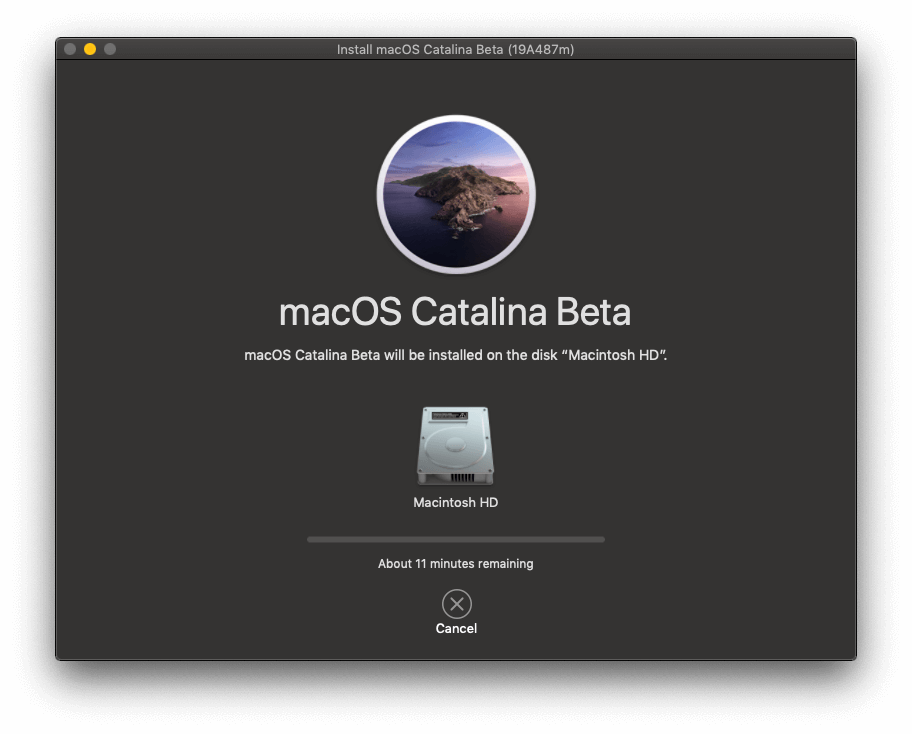
Pasangna diperkirakeun nyandak 15 menit. Saatos 4 menit Mac kuring ngamimitian deui sareng antosan dimimitian-teu aya intervensi salajengna ti kuring.

Pasang anu lengkep saleresna nyandak sakitar sajam total. Ieu rada update lemes sanajan nyandak nyata leuwih lila ti diperkirakeun. Tapi kuring nyangka sajam kanggo apdet sistem lumayan saé.
Tapi henteu sadayana bagja pisan. Sanaos kuring henteu mendakan masalah dina waktos ieu, anu sanésna:
Masalah 1: Instalasi HenteuMimitian atanapi Lengkep
Sababaraha jalma henteu tiasa ngalengkepan pamasangan Catalina. Pamasanganna moal ngamimitian atanapi bakal beku sateuacan réngsé.
Ngalereskeun : Seueur pangguna ngalaporkeun yén ngamimitian deui Mac anjeun sareng nyobian deui tiasa ngabantosan. Hiji panguji béta ngalaporkeun pamasangan ngagantung, ngantunkeun drive na teu tiasa diboot. Éta mangrupikeun skenario anu paling parah, sareng anjeun panginten kedah nimbangkeun balikan ka Mojave dugi ka aya perbaikan. Tingali kana pitunjuk engké dina ulasan ieu.
Masalah 2: Anjeun Henteu Boga Ruang Disk anu Cukup pikeun Ngaréngsékeun Pamasangan
File pamasangan Catalina bakal nyéépkeun sababaraha rohangan saatos anjeun unduh, teras aranjeunna peryogi rohangan damel di luhureun rohangan anu bakal dianggo ku sistem operasi saatos dipasang. Pastikeun anjeun gaduh langkung seueur rohangan tibatan anu anjeun peryogikeun.
Saurang pangguna dina Reddit dibéjaan nalika pamasangan yén anjeunna pondok 427.3 MB. Anjeunna ngahapus leuwih ti cukup kamar pikeun nampa pesen kasalahan sarupa, tapi waktos anjeunna 2 GB pondok! Janten anjeunna ngabersihkeun 26 GB file. Ayeuna Catalina ngalaporkeun yén anjeunna pondok 2,6 GB. Bisa jadi aya bug di dinya.
Ngalereskeun : Naha anjeun ngalaman masalah anu sami atanapi henteu, anjeun bakal gaduh waktos langkung gampang pikeun nyadangkeun komputer sareng masang Catalina upami anjeun gaduh. loba spasi sadia sabisa. Pariksa ulasan Mac cleaner pangsaéna kami, atanapi tingali saran kami dina "Sateuacan Anjeun Mimitian!"di luhur.
Masalah 3: Konci Aktivasina Moal Ngidinan Anjeun Ngaksés Mac Anjeun
Konci Aktivasi nyaéta fitur dina Mac anu nganggo Chip Kaamanan T2 anu ngamungkinkeun anjeun mupus sareng nganonaktipkeun Mac anjeun upami éta. dipaling. Pangrojong Apple ngalaporkeun yén ieu bakal ngabalukarkeun masalah dina masang Catalina (sakumaha sakuduna nganggap yén Mac dipaling).
Upami anjeun nganggo Asisten Pamulihan pikeun mupus Mac anu Aktipkeun Lock diaktipkeun, anjeun moal tiasa muka konci. éta nalika masang deui macOS. (52017040)
Ngalereskeun : Upami Mac anjeun henteu (masih) dipaling, buka aplikasi Teangan Abdi dina alat anu sanés atanapi tina ramatloka iCloud.com. Cabut Mac anjeun tina ID Apple anu aya hubunganana, teras balikan deui Mac anjeun sareng pasang deui Catalina.
Ngagunakeun macOS Catalina
Ayeuna Catalina dijalankeun, petualangan anyar dimimitian. Naha Catalina ngajalankeun leres? Naha aplikasi kuring jalan? Naha sistemna stabil? Di dieu kuring ngalaman sababaraha masalah, sarta kami ogé bakal nutupan masalah utama dilaporkeun ku Apple jeung pamaké séjén.
Masalah 4: Catalina Jalan Lambat dina ngamimitian
Lamun Mac anjeun ngajalankeun slow dina ngamimitian, Mungkin aya sababaraha masalah anu anjeun tiasa ngalereskeun sorangan anu henteu langsung disababkeun ku Catalina:
- Anjeun tiasa seueur teuing aplikasi anu muka otomatis nalika ngamimitian,
- Anjeun tiasa waé kehabisan rohangan panyimpen,
- Anjeun tiasa gaduh hard drive internal tinimbang SSD (solid-state drive).
Fix : Pikeun ngirangan jumlahna. tina aplikasinu muka otomatis sawaktos Anjeun asup:
- Klik logo Apple di belah kénca luhur tur pilih System Preferences ,
- Napigasi ka Pamaké & amp; Grup teras Item Lebet ,
- Sorot aplikasi naon waé anu henteu kedah dibuka sacara otomatis, teras klik tombol "-" dina handap daptar.

CleanMyMac bakal ngidinan Anjeun nganonaktipkeun otomatis ngamimitian aplikasi nu geus lasut ku cara di luhur. Dina modul Speed, buka Optimization / Launch Agents sareng cabut aplikasi salajengna anu anjeun henteu hoyong buka nalika login.

Pikeun mariksa kumaha pinuhna disk ngamimitian anjeun:
- Klik logo Apple di belah kénca luhur tur pilih About This Mac ,
- Klik tombol Panyimpenan di luhur jandela,
- Klik tombol Atur pikeun ningali gambaran detil ngeunaan jinis file naon anu nganggo paling seueur panyimpenan. Éta tempat anu saé pikeun ngamimitian beberesih.
- Anjeun ogé tiasa mendakan Toko di iCloud , Optimalkeun Panyimpenan , Tong Kosong Sacara Otomatis jeung Tombol Ngurangan Karuitan mantuan.


Di handapeun Ngurangan Clutter anjeun bakal mendakan fitur énggal: Aplikasi Teu Dirojong . Henteu aya gunana nyimpen aplikasi ieu dina Mac anjeun sabab moal jalan, sareng ngahapus aranjeunna bakal ngosongkeun rohangan.

Ahirna, ningkatkeun drive ngamimitian anjeun kaSSD mangrupikeun cara anu paling gampang pikeun ningkatkeun kinerja Mac anjeun. Nalika SoftwareHow's JP ningkatkeun MacBook-na, laju ngamimitianna ningkat tina tilu puluh detik janten ngan sapuluh!
Masalah 5: Sababaraha Ikon Aplikasi Anjeun Leungit dina Finder
Dukungan Apple ngingetkeun yén dina kaayaan nu tangtu sababaraha ikon aplikasi anjeun meureun leungit:
Upami anjeun nganggo Asisten Migrasi pikeun migrasi data anjeun ka Mac anu ngajalankeun macOS Catalina beta, anjeun ngan ukur ningali aplikasi pihak katilu nalika ngaklik potong kompas Aplikasi dina sidebar Finder. (51651200)
Ngalereskeun : Pikeun meunangkeun deui ikon anjeun:
- Buka Finder, teras pilih Panyungsi / Préferénsi tina ménu,
- Napigasi ka tab Sidebar di luhur,
- Pilih teras cabut potong kompas aplikasi anu nampilkeun hasil anu salah. .
Masalah 6: Daptar Puter Anjeun Leungit dina Aplikasi Musik Anyar
Ayeuna iTunes geus leungit, kuring hayang nyobaan aplikasi Musik anyar. Tapi nalika kuring mimiti dibuka kuring perhatikeun daptar puter kuring leungit. Ngan aya hiji: daptar puter Genius.

Fix : Perbaikanna gampang: hurungkeun Perpustakaan Musik iCloud. Buka Préferénsi sareng dina tab Umum, anjeun bakal ningali kotak centang anu ngalakukeun éta. Antosan sadayana kanggo nyingkronkeun, sareng daptar puter anjeun bakal balik deui!

Masalah 7: Aplikasi Pihak Katilu Lambat atanapi Teu Bisa Dibuka
Upami sababaraha aplikasi pihak katilu anjeun ngadat atawa moal dibuka, kahiji

